 Včera jsme se zabývali snímkem s extrémně velkým dynamickým rozsahem. Jeho stinné partie byly prokreslené, avšak temné. Dá se s tím editačně něco dělat? Samozřejmě, že ano.
Včera jsme se zabývali snímkem s extrémně velkým dynamickým rozsahem. Jeho stinné partie byly prokreslené, avšak temné. Dá se s tím editačně něco dělat? Samozřejmě, že ano.
Snímek, kterým se budeme dnes zabývat, je „na doraz“ ve stínech i jasech. Expozičně je v pořádku, protože na něm světla nejsou přepálená (kresba je v bílé omítce), a také stíny nejsou slité do černých ploch. Přáli bychom si zmírnit hustotu stínů. Podíváme se, jak si s tímto problémem lze poradit v editoru programu Zoner Photo Studio 8.
Je jasné, že by nám nepomohlo celkové zjasnění, jelikož by se okamžitě spálily jasy – viz dole ukázku takové neobratné úpravy pomocí funkce „jas“, kterou doporučuji nepoužívat vůbec. Žlutá barva vyznačuje spálené oblasti – bez kresby.
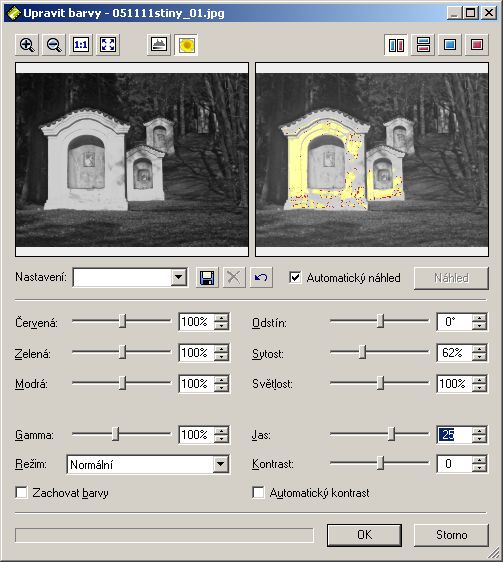
My chceme zjasnit stíny, aby světlá místa zůstala pokud možno taková,jaká jsou teď. K tomu slouží v ZPS8 funkce křivky. V tomto programu je tato funkce velmi dobře vypracovaná, protože vidíme jednak průběh křivky, jednak histogram, dokonce jeho čtyři provedení – plošný šedý histogram zobrazuje celkové rozložení jasů a jemné barevné křivky zobrazují průběh jasů v jednotlivých kanálech – všímáme si, že tento snímek má bohatší červenou a ustupující modrou barvu. Nicméně expozičně, opakuji,je v pořádku. Ve výchozím postavení je rovná spojnice mezi levým dolním rohem a pravým horním: to znamená, že jasové hodnoty vstupu (tedy snímku, jak je teď) odpovídají jasovým hodnotám výstupu (tedy snímku po úpravě). Této spojnici říkáme křivka (přestože teď je to úsečka). Jakmile totiž na ni najedu kurzorem, vytvořím na ní aktivní bod a ten mohu táhnout nahoru nebo dolů: táhnutím nahoru zesvětluji, táhnutím dolů ztmavuji. Na naší ukázce (dole) jsem táhl nahoru, tedy zesvětloval.
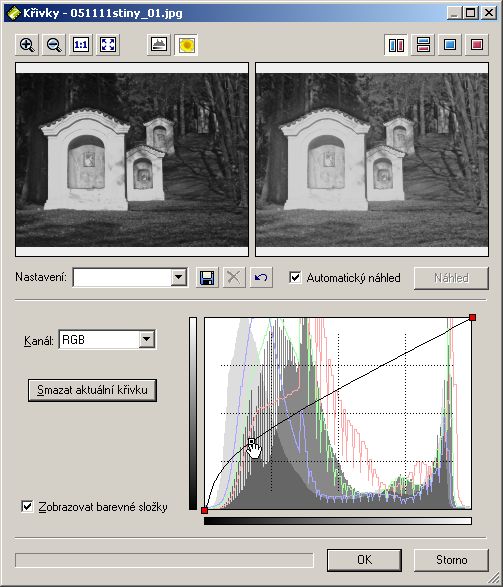
Když si tedy zvolím tento bod v oblasti stínů (tedy tam, kde je v temné oblasti nejvyšší „hrb“, táhnutím vzhůru budu tento hrb měnit. Všimněte si, že mi nevznikly žádné přepaly – rozjasnily se jenom stinné partie a světlé zůstaly skoro nedotčené. Skoro, to uvádím pro přesnost, protože pokud si křivku dobře prohlédnete, zjistíte, že ke změně došlo v celém jejím průběhu.
ZPS8 nabízí i jiné metody, jak projasnit stíny, je na to specifická funkce projasnit stíny. Pracuje na jiném principu než křivky: zde se aplikuje negativní maska, která kryje oblasti vysokých jasů a nechává přístupné stinné partie, tím víc, čím jsou temné. Na takto selektivně maskovaný obrázek se aplikuje zjasnění. Pomocí jezdců lze nastavit sílu efektu projasnění stínů, dále je možno utlumit světla a nastavit střední tóny. Jakmile aplikujeme volbu silný efekt, dochází k intenzivnějšímu zásahu. No a konečně roztažení kontrastu nastaví černý a bílý bod (tedy: na obrázku budou opravdu černé i bílé pixely). Ve výchozím nastavení je silný efekt vypnutý,m projasnění stínů je na 75% a na nule ztlumení světel a pohyb středních tónů. Neexistuje předpis, jak to udělat správně – je třeba zkoušet, dokud nedojdeme ke správnému výsledku.
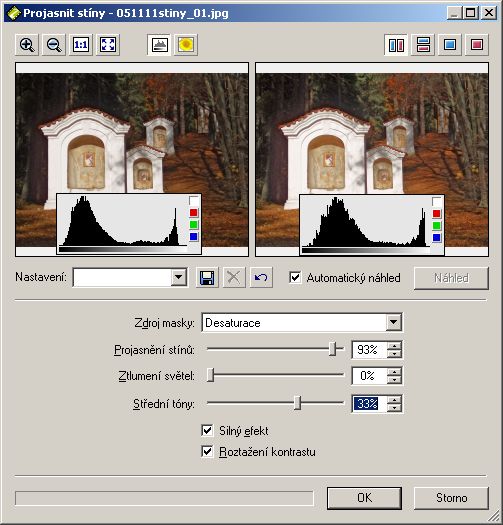
 Takto upravený obrázek si můžete prohlédnout zase na ukázce zde vlevo. Je třeba postupovat obezřetně. Nezapomeňme, že jde o skutečné zesvětlování a to má svoje limity: sice se dá teoreticky zesvětlovat až do aleluja,ale za cenu velkého šumu, snížení ostrosti kresby a posunu barevné věrnosti. Proto je třeba být zvlášť opatrný na volbu „silný efekt“. On totiž dovede být až moc silný…
Takto upravený obrázek si můžete prohlédnout zase na ukázce zde vlevo. Je třeba postupovat obezřetně. Nezapomeňme, že jde o skutečné zesvětlování a to má svoje limity: sice se dá teoreticky zesvětlovat až do aleluja,ale za cenu velkého šumu, snížení ostrosti kresby a posunu barevné věrnosti. Proto je třeba být zvlášť opatrný na volbu „silný efekt“. On totiž dovede být až moc silný…
 Včera jsme se zabývali snímkem s extrémně velkým dynamickým rozsahem. Jeho stinné partie byly prokreslené, avšak temné. Dá se s tím editačně něco dělat? Samozřejmě, že ano.
Včera jsme se zabývali snímkem s extrémně velkým dynamickým rozsahem. Jeho stinné partie byly prokreslené, avšak temné. Dá se s tím editačně něco dělat? Samozřejmě, že ano.
Snímek, kterým se budeme dnes zabývat, je „na doraz“ ve stínech i jasech. Expozičně je v pořádku, protože na něm světla nejsou přepálená (kresba je v bílé omítce), a také stíny nejsou slité do černých ploch. Přáli bychom si zmírnit hustotu stínů. Podíváme se, jak si s tímto problémem lze poradit v editoru programu Zoner Photo Studio 8.
Je jasné, že by nám nepomohlo celkové zjasnění, jelikož by se okamžitě spálily jasy – viz dole ukázku takové neobratné úpravy pomocí funkce „jas“, kterou doporučuji nepoužívat vůbec. Žlutá barva vyznačuje spálené oblasti – bez kresby.
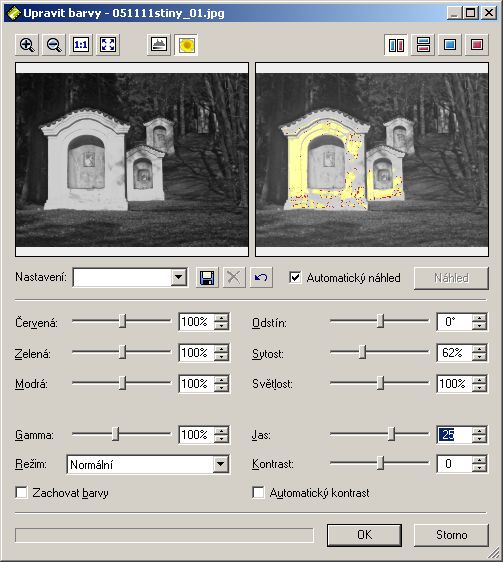
My chceme zjasnit stíny, aby světlá místa zůstala pokud možno taková,jaká jsou teď. K tomu slouží v ZPS8 funkce křivky. V tomto programu je tato funkce velmi dobře vypracovaná, protože vidíme jednak průběh křivky, jednak histogram, dokonce jeho čtyři provedení – plošný šedý histogram zobrazuje celkové rozložení jasů a jemné barevné křivky zobrazují průběh jasů v jednotlivých kanálech – všímáme si, že tento snímek má bohatší červenou a ustupující modrou barvu. Nicméně expozičně, opakuji,je v pořádku. Ve výchozím postavení je rovná spojnice mezi levým dolním rohem a pravým horním: to znamená, že jasové hodnoty vstupu (tedy snímku, jak je teď) odpovídají jasovým hodnotám výstupu (tedy snímku po úpravě). Této spojnici říkáme křivka (přestože teď je to úsečka). Jakmile totiž na ni najedu kurzorem, vytvořím na ní aktivní bod a ten mohu táhnout nahoru nebo dolů: táhnutím nahoru zesvětluji, táhnutím dolů ztmavuji. Na naší ukázce (dole) jsem táhl nahoru, tedy zesvětloval.
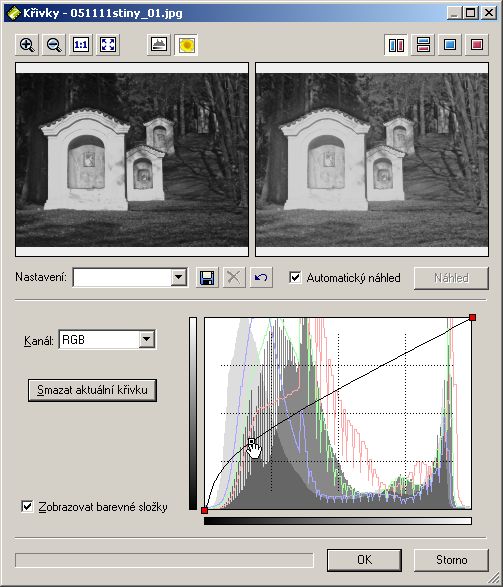
Když si tedy zvolím tento bod v oblasti stínů (tedy tam, kde je v temné oblasti nejvyšší „hrb“, táhnutím vzhůru budu tento hrb měnit. Všimněte si, že mi nevznikly žádné přepaly – rozjasnily se jenom stinné partie a světlé zůstaly skoro nedotčené. Skoro, to uvádím pro přesnost, protože pokud si křivku dobře prohlédnete, zjistíte, že ke změně došlo v celém jejím průběhu.
ZPS8 nabízí i jiné metody, jak projasnit stíny, je na to specifická funkce projasnit stíny. Pracuje na jiném principu než křivky: zde se aplikuje negativní maska, která kryje oblasti vysokých jasů a nechává přístupné stinné partie, tím víc, čím jsou temné. Na takto selektivně maskovaný obrázek se aplikuje zjasnění. Pomocí jezdců lze nastavit sílu efektu projasnění stínů, dále je možno utlumit světla a nastavit střední tóny. Jakmile aplikujeme volbu silný efekt, dochází k intenzivnějšímu zásahu. No a konečně roztažení kontrastu nastaví černý a bílý bod (tedy: na obrázku budou opravdu černé i bílé pixely). Ve výchozím nastavení je silný efekt vypnutý,m projasnění stínů je na 75% a na nule ztlumení světel a pohyb středních tónů. Neexistuje předpis, jak to udělat správně – je třeba zkoušet, dokud nedojdeme ke správnému výsledku.
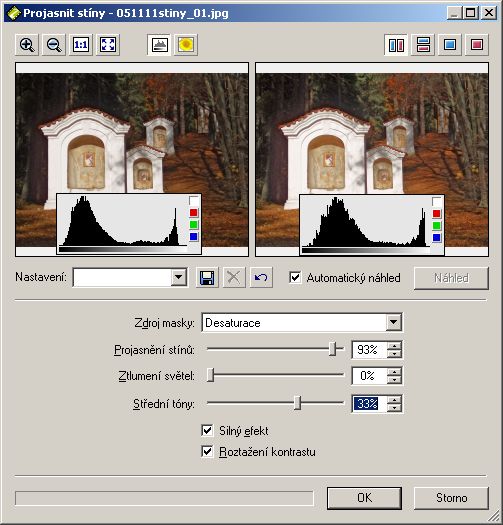
 Takto upravený obrázek si můžete prohlédnout zase na ukázce zde vlevo. Je třeba postupovat obezřetně. Nezapomeňme, že jde o skutečné zesvětlování a to má svoje limity: sice se dá teoreticky zesvětlovat až do aleluja,ale za cenu velkého šumu, snížení ostrosti kresby a posunu barevné věrnosti. Proto je třeba být zvlášť opatrný na volbu „silný efekt“. On totiž dovede být až moc silný…
Takto upravený obrázek si můžete prohlédnout zase na ukázce zde vlevo. Je třeba postupovat obezřetně. Nezapomeňme, že jde o skutečné zesvětlování a to má svoje limity: sice se dá teoreticky zesvětlovat až do aleluja,ale za cenu velkého šumu, snížení ostrosti kresby a posunu barevné věrnosti. Proto je třeba být zvlášť opatrný na volbu „silný efekt“. On totiž dovede být až moc silný…







